

・
.avif)
現代のビジネス環境では、顧客からの問い合わせに迅速かつ的確に対応することが求められています。しかし、問い合わせ件数が増加する中、すべての対応を手動で行うのは従業員の負担となり、対応の遅れやミスにつながる可能性があります。そこで、本記事では、Freshdeskでチケットが作成された際に、Difyを活用して自動的に回答を生成し、その内容をLINE WORKSに通知する方法をご紹介します。この自動化フローを導入することで、対応スピードの向上や作業負担の軽減、チーム内での情報共有がスムーズになり、顧客満足度の向上につながります。ノーコードで簡単に設定できるので、技術的な知識がなくても問題ありません。ぜひ最後までお読みいただき、自社の業務効率化にお役立てください。
Freshdeskで問い合わせチケットが作成されると、DifyがAIを活用して自動的に回答案を生成し、LINE WORKSで通知されるため、担当者がすぐに対応できます。このプロセスにより、手作業による確認や回答作成を省略でき、対応までのリードタイムを短縮します。特に、緊急性の高い問い合わせに対して迅速な対応が求められる企業では、即時の顧客対応が可能となり、作業遅延によるトラブルを回避できます。また、通知が担当者に届くため、対応漏れの防止も期待できます。
従業員が手動で回答案を作成したり、他の担当者へ情報を共有する手間を省けます。Difyが生成するAI回答案は、事前に設定したテンプレートや過去のデータに基づいて高い精度で作成されるため、担当者はその内容を確認し、最終調整や承認作業に専念できます。これにより、対応に要する時間と労力が削減されるため、大量の問い合わせを処理しなければならない業務環境でもスムーズな対応が可能になります。従業員のストレス軽減と業務効率の向上につながります。
LINE WORKSに自動的に通知が送られる仕組みにより、チーム全体で問い合わせ内容や回答案を共有できます。これにより、複数人での対応が必要なケースでも、迅速な意見交換が可能となります。例えば、技術的な問題や複雑な問い合わせについては、担当者同士で簡単に協力して最適な解決策を導き出せます。さらに、通知履歴が保存されるため、対応内容を後から確認することができ、情報漏れや対応の重複を防ぎ、業務全体の透明性の向上が期待できます。
それではここからノーコードツールYoomを使って、Freshdeskでチケットが作成されたらDifyで回答を作成しLINE WORKSに通知する方法をご説明します。
[Yoomとは]
Freshdeskにチケットが作成されたことをFreshdeskのAPIを利用して受け取り、 Difyの提供するAPIを用いて、Difyで回答を作成し、Freshdeskの質問の回答を追加することで実現可能です。 また、LINE WORKSが提供するAPIを用いることで、更にFreshdeskでチケットが作成されたらDifyで回答を作成しLINE WORKSに送信することもできます。
一般的に実現にはプログラミングの知識が必要ですが、ノーコードツールのYoomを用いることでプログラミング知識がなくても簡単に実現できます。
今回のフローは以下の4つのプロセスで進めていきます。
・FreshdeskとDifyとLINE WORKSをマイアプリ連携する
・テンプレートをコピーする
・Freshdeskのトリガー設定と、後に続くDifyとLINE WORKSの連携設定
・トリガーをONにし、自動化連携を確認する
Yoomを利用していない方は、こちらから無料登録をしてください。
すでにYoomを利用している方は、ログインしましょう。
今回使用する3つのアプリをマイアプリ登録しましょう。
最初にマイアプリ登録を済ませておくと、この後の操作がスムーズに行えます。
1.Freshdeskのマイアプリ登録
Yoomを開き、画面左側のマイアプリをクリックします。
画面右側に表示される「新規接続」をクリックしましょう。

検索窓にFreshdeskと入力し、表示された候補をクリックします。
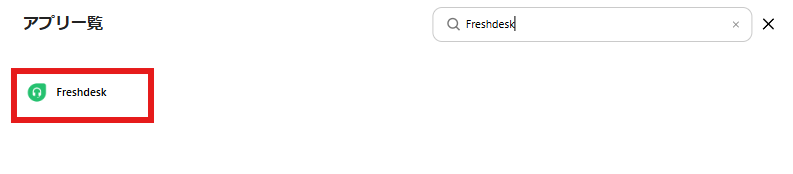
Freshdeskの連携画面が表示されます。内容に従って入力しましょう。
入力ができたら「追加」をクリックします。
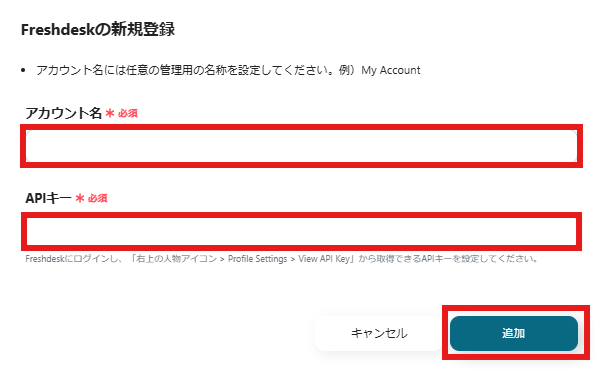
マイアプリにFreshdeskが表示されたらマイアプリ登録が完了です。
2.Difyのマイアプリ登録
画面右側の「新規接続」をクリックします。

検索窓にDifyと入力し、表示された候補をクリックします。
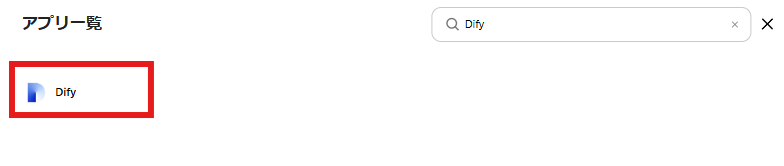
Difyの連携画面が表示されるので、内容に従って入力を進めましょう。

追加をクリックし、マイアプリにDifyが表示されたらマイアプリ登録が完了です。
3.LINE WORKSのマイアプリ登録
画面右側の新規接続をクリックします。

検索窓にLINE WORKSを入力し、表示された候補をクリックします。
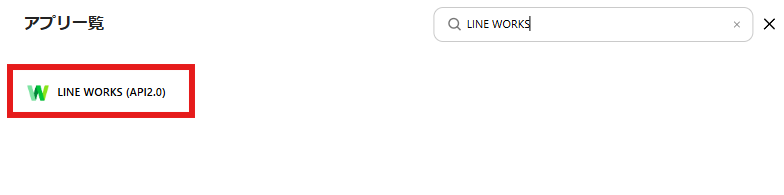
LINE WORKSの連携画面が表示されるので、内容に従って入力を進めましょう。
※LINE WORKSの設定方法について、詳しくはこちらをご確認ください。

入力後追加をクリックし、マイアプリにLINE WORKSが表示されたらマイアプリ登録が完了です。
自動化の設定をするため、以下のバナーにある「試してみる」をクリックしましょう。
以下の画面表示を読んで、「OK」をクリックしましょう。
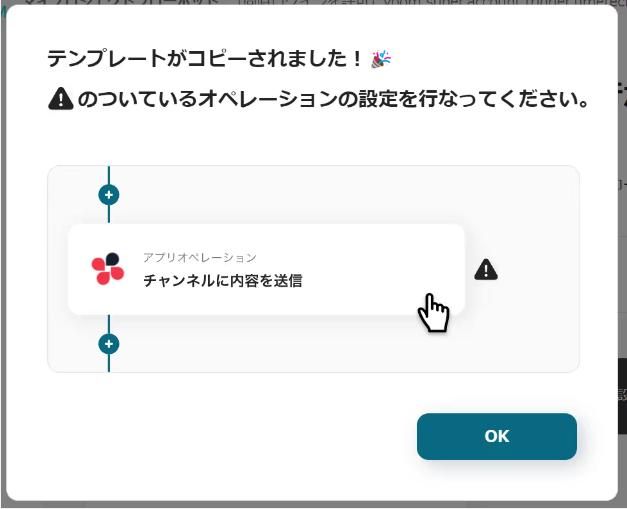
フローボットの操作を行っていきましょう。
以下の画像のような画面が表示されるので、赤枠内の箇所をクリックします。
連携アカウントとアクションを選択の画面では、今回連携するFreshdeskのアカウントで間違いないか確認し、「次へ」をクリックしましょう。
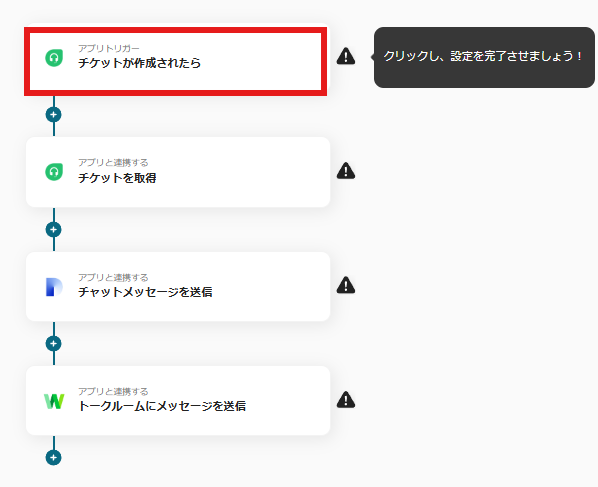
アプリトリガーのAPI接続設定の画面が表示されます。
・トリガーの起動時間:5分、10分、15分、30分、60分から選択可能です。
・ドメイン名:URL内の「https://●●●●.freshdesk.com/」の部分を取得して入力してください。例)domain
入力完了したらテストを実行し、テスト成功完了を確認後「保存する」をクリックします。
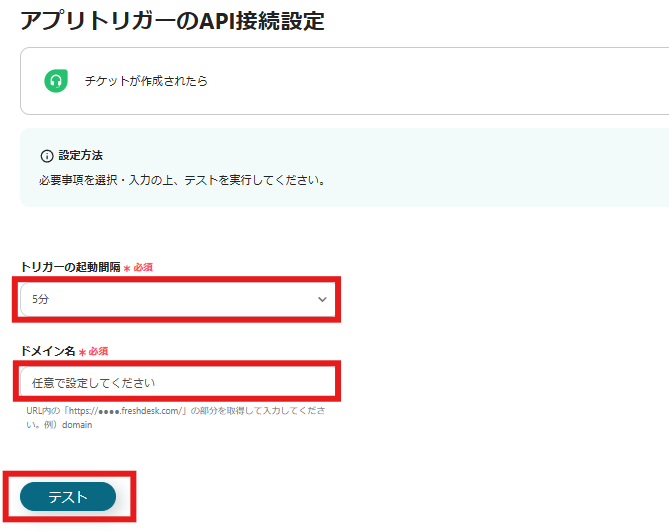
続いて以下の画像の「チケットを取得」の箇所をクリックします。
連携アカウントとアクションを選択の画面では「次へ」をクリックしましょう。
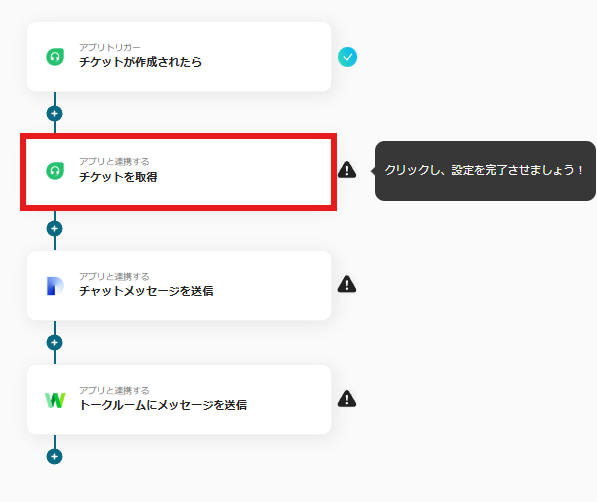
API接続設定の画面が表示されます。
入力欄の下に注略があるため、内容に従って入力を行いましょう。
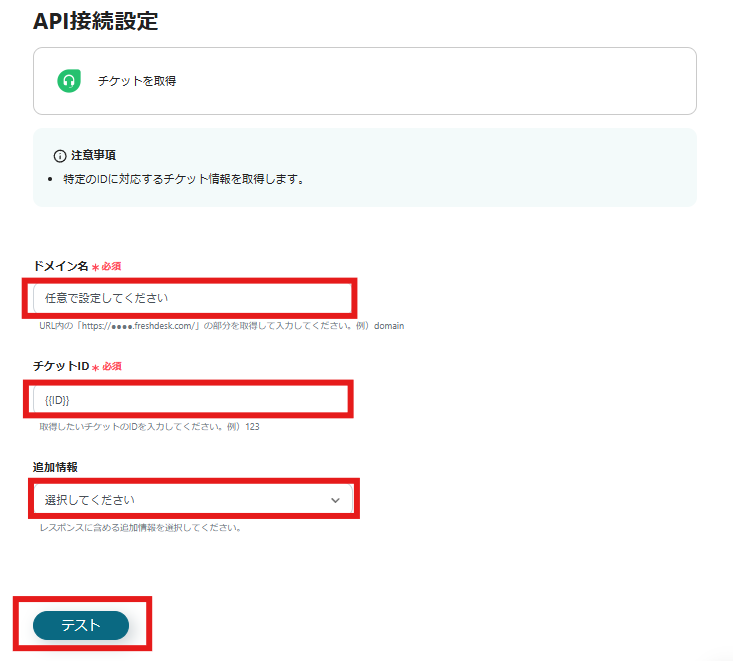
チャットメッセージを送信するための設定を行います。
以下の画像の赤枠の箇所をクリックしましょう。
Difyの連携アカウントとアクション選択の画面が表示されるので、今回連携するDifyのアカウントで間違いないか確認し「次へ」をクリックしましょう。
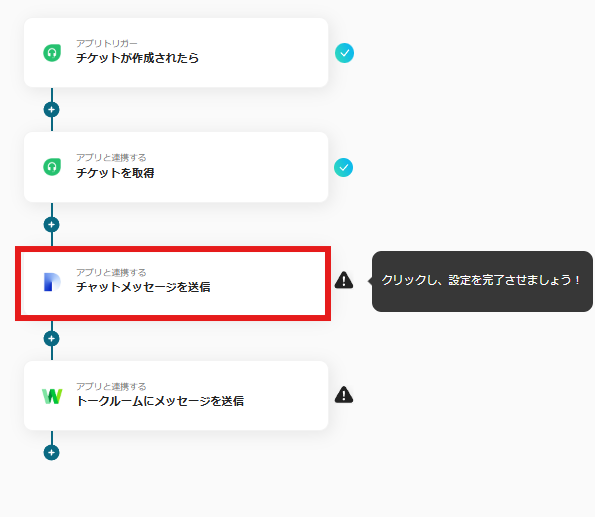
API接続設定の画面が表示されます。
・query:アウトプットの「プレーンのテキスト形式の説明」を選択
・user:任意の値を手入力(半角英数字で)
入力をしたら「テスト」をクリックし、テスト成功を確認後「保存する」をクリックします。

LINE WORKSで通知を受け取る設定を行います。
以下の画像のような画面が表示されるので、赤枠内の箇所をクリックします。
連携アカウントとアクションを選択の画面で、今回連携するLINE WORKSのアカウントで間違いないか確認し、「次へ」をクリックしましょう。
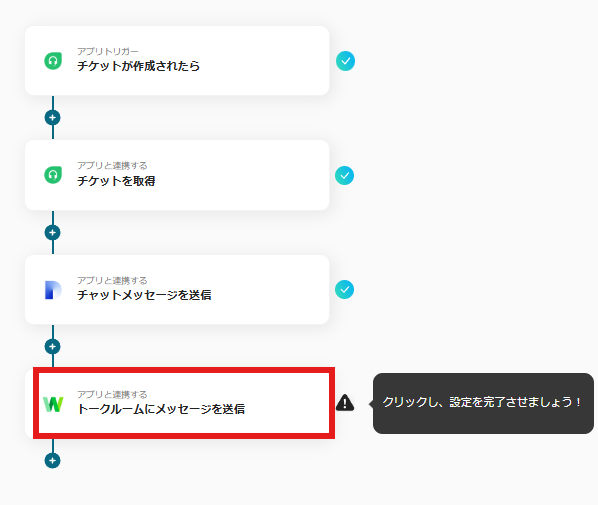
API接続設定の画面が表示されます。
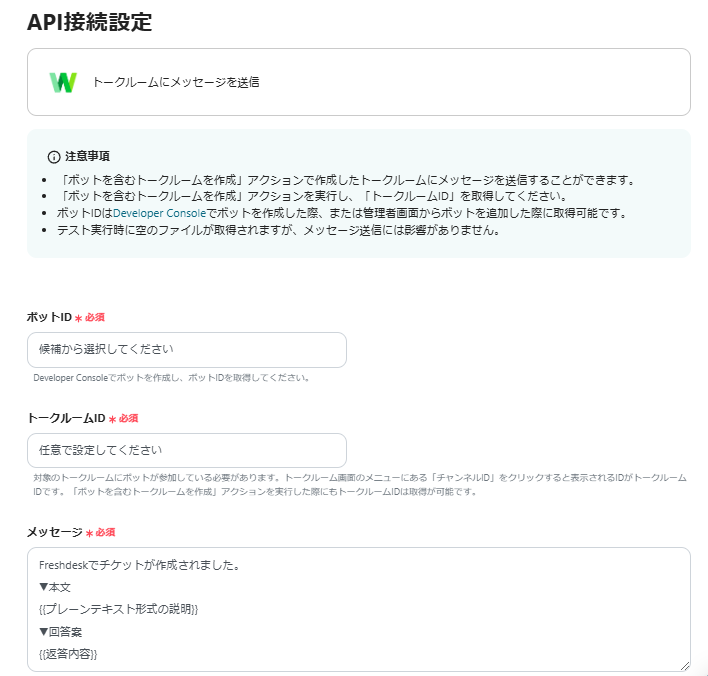
ボットIDは、以下の画像のようにクリックすると下にアウトプットが表示されます。
アウトプットを使用すると連携したLINE WORKSの内容から選択できます。
トークルームIDとメッセージは手入力で入力しましょう。

入力出来たらテストを実行し、テスト成功確認後「保存する」をクリックしましょう。
最後に「トリガーをON」をクリックしたら、自動化の設定は完了です。
正しくフローボットが起動するか、確認しましょう。
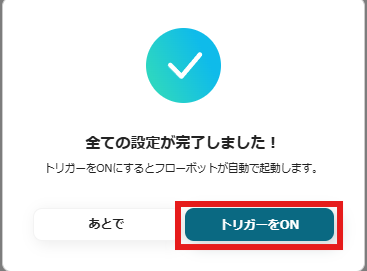
今回使用したテンプレートはこちらです。
①LINE WORKSでメッセージが投稿されたら、Difyのチャットボットで自動生成し返答する
LINE WORKSでメッセージが投稿されたら、Difyのチャットボットで自動生成し返答するフローです。このテンプレートを活用することで、社内コミュニケーションを効率化し質問対応の負担を軽減することで担当者の生産性向上に繋がります。また社員が必要な情報をいつでも得られる環境を構築することで企業全体の業務の効率化を図ることも可能になります。
②LINE WORKSで投稿されたメッセージを翻訳して、翻訳版をGoogle Chatに投稿する
LINE WORKSで投稿されたメッセージを翻訳して、翻訳版をGoogle Chatに投稿するフローです。このテンプレートを活用することで、異なる言語を使用するメンバー間でも、スピーディーなコミュニケーションを実現します。送られてきたメッセージを自動で翻訳・通知するため、手入力による手間を省き、入力ミスなどのヒューマンエラーを未然に防ぎます。
③HubSpotでお問い合わせがあったら、回答内容をDifyで作成してLINE WORKSに通知する
HubSpotでお問い合わせがあったら、回答内容をDifyで作成してLINE WORKSに通知するフローです。このテンプレートを活用すれば、HubSpotでのお問い合わせに対し、Difyが自動的に回答案を作成し、それをLINE WORKSに通知することが可能です。これにより、対応スピードが向上し、顧客満足度の改善や売上アップにつながります。
Freshdesk、Dify、LINE WORKSを連携することで、問い合わせ対応の自動化と効率化を実現できます。対応スピードの向上や作業負担の軽減、チーム内連携の強化など、多くのメリットが得られます。ノーコードで設定可能なため、技術的な知識がなくても導入しやすい点も魅力です。顧客からの信頼を維持しつつ、従業員の負担を減らし、業務効率を高めたい企業にとって、この自動化フローは強力なツールとなるでしょう。
Yoomで自動化を導入するには、特別なスキルや知識は必要ありません。
説明に沿って入力をするだけなので、操作も簡単です。
ぜひYoomの自動化を利用し、業務の効率化を実感してみてくださいね!
.avif)